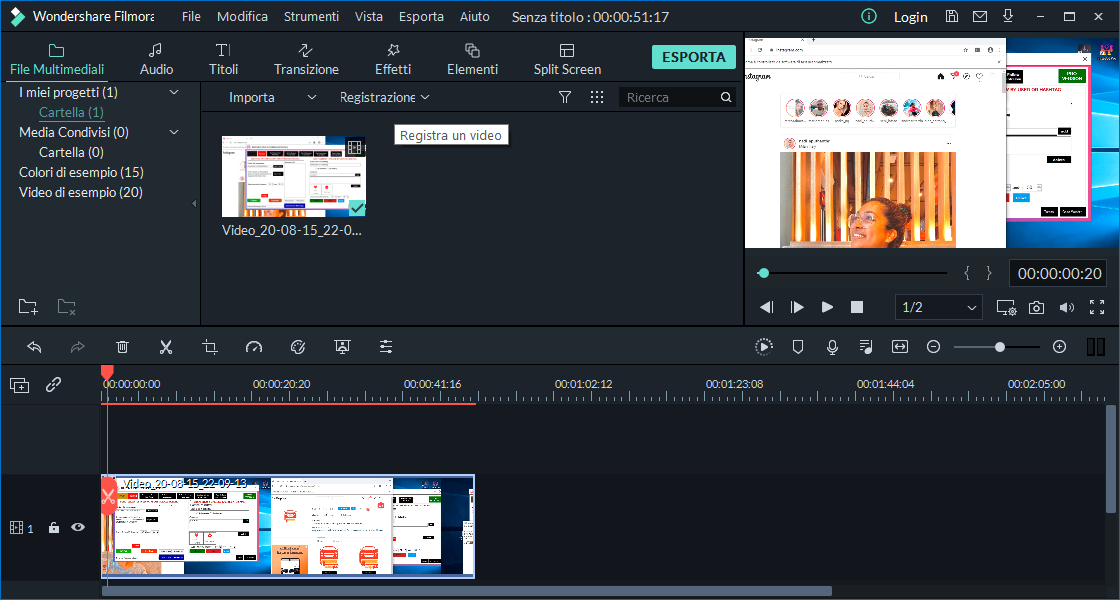Ultimamente sui social network, TikTok in primis, vanno “di moda” video clip in cui gente comune registra dei video in cui sostituisce la propria voce con quella di un personaggio famoso (es. attore, presentatore, cantante, ecc..) creando quindi delle parodie davvero divertenti da vedere. Esistono in giro diverse applicazioni in grado di fare questa tipologia di video e andare a inserire la voce di un altra persona al posto della tua. Qui di seguito segnaliamo un software (per Windows o macOS) che ti potrà aiutare a fare questo semplice “montaggio video” in pochi minuti.
La prima cosa da fare è ovviamente registrare il video in cui tu vai a rappresentare la scena desiderata, registrandola con la tua voce e facendo attenzione a dire le stesse identiche cose che poi dovrai andare a sostituire con la voce esterna (del personaggio famoso, ad esempio).
Oltre al video dovrai ovviamente avere anche la registrazione della voce che andrai a inserire al posto della tua.
Una volta che hai questi file, scarica, installa ed utilizza il seguente software di montaggio video per sostituire la tua voce con quella del personaggio da te individuato (non necessariamente deve essere la voce di un personaggio famoso, può anche essere quella di un tuo amico o familiare… l’importante è che tu abbia registrato la loro voce, anche una sola frase potrebbe andare bene per creare un piccolo video clip).
Sostituire Propria Voce in un Video con un Altra con Filmora
Filmora, questo è il nome del programma di video editing che ti consigliamo di usare per fare questo lavoro di sostituzione della voce. A titolo di esempio mostreremo come fare un video in cui si va a sostituire la voce con quella di un cantante famoso.
Passo 1. Per iniziare scarica Filmora sul tuo PC Windows o Mac dai link seguenti:
Schermata principale

Clicca su Modalità Completa per accedere alla finestra di lavoro del programma
Passo 2. Clicca in alto su Importa e carica nel programma due file:
- Il video che hai registrato e in cui dici le stesse cose dette dall’altra persona (es. puoi cantare la canzone preferita, in modo poi da andare a sostituire la tua voce con quella originale del cantante)
- Il file audio della voce che andrai poi a mettere al posto della tua. Se per esempio vuoi inserire la voce di un cantante, puoi scaricare la traccia audio da Youtube (scaricare canzoni da Youtube). Sempre da Youtube potresti anche scaricare la traccia audio delle scene più famose dei film preferiti.
Passo 3. Trascina il tuo video in basso nella “timeline” del programma”. Poi fai click col tasto destro del mouse su di esso e seleziona l’opzione “Separa Audio” in modo da estrarre la traccia audio del video e separarla. Questo passaggio è indispensabile se vogliamo andare a sostituire la traccia audio (voce) del video.

Passo 4. Cancella la traccia audio appena separata del video e poi trascina in basso il file audio (voce che vuoi andare a inserire nel tuo video). Fai in modo che tale traccia audio sia sincronizzata col tuo video e clicca in alto a destra su “Play” per vedere l’anteprima del video finale.
Passo 5. Quando tutto è OK clicca sul pulsante Esporta per procedere al salvataggio del video finale. Potrai salvare il video sul tuo computer in un qualsiasi formato video, oppure caricare il filmato direttamente su Youtube o su altri social network.
Ecco un esempio di video su TikTok in cui la voce viene sostituita con un altra…
@chiaraferragni♬ I famosi stanno usando il mio audio urlo – marty2717_official

GloboSoft è una software house italiana che progetta e sviluppa software per la gestione dei file multimediali, dispositivi mobili e per la comunicazione digitale su diverse piattaforme.
Da oltre 10 anni il team di GloboSoft aggiorna il blog Softstore.it focalizzandosi sulla recensione dei migliori software per PC e Mac in ambito video, audio, phone manager e recupero dati.